- Anthony Heddings
@anthonyheddings
- 30. ledna 2018, 10:24am EDT

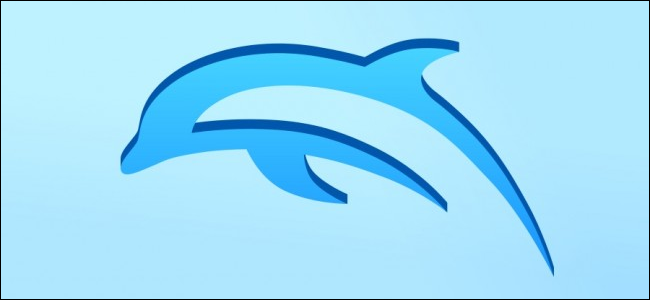
Někdy přáli, abyste mohli hrát Wii a GameCube hry na vašem PC? Stejně jako vaše oblíbené retro systémy, tam je emulátor, který může dělat svou práci, a to se nazývá Dolphin.
související: , Jak Hrát Své Oblíbené NES, SNES, a Jiné Retro Hry na PC s Emulátorem
Dolphin je open source Wii a GameCube emulátor, který podporuje většina her pro obě konzole. Delfín může běžet svou sbírku Wii a GameCube hry, velmi dobře se na 1080p na většině nových PC, a dokonce i starší systémy stále může chrlit hratelné rychlosti ve standardním rozlišení 480p (což je GameCube je nativní rozlišení). Instalace Dolphin je snadná a můžete dokonce vytrhnout své vlastní hry z Wii, pokud jste ochotni ji homebrew.
proč je Dolphin lepší než Wii
proč to udělat, pokud již máte Wii? Nech mě spočítat způsoby:
- pokud máte dobrý hardware, můžete nastavit nastavení grafiky u starších her. Ve skutečnosti, dokonce i hry pro GameCube, který měl maximálně 480p a jsou přilepená na 3:4 aspect ratio, upscale velmi dobře na plný širokoúhlý HD nebo dokonce 4K. Existují hacky, které nechal hry běží na 60 snímků za sekundu. Existuje také mnoho komunitních textur a shader balíčků, které podstatně zlepšují vzhled hry.
- všechny vaše hry budou na jednom místě a načítají se velmi rychle. To může také být provedeno instalací USB Loader GX na Wii, což je vlastně nutné vůbec legálně dostat své herní disky hrát na Dolphin, ale je to stále výhodu oproti pravidelné Wii.
- můžete použít dálkové ovladače Wii s Dolphin, spolu s jakýmkoli jiným gamepadem, včetně ovladačů Xbox 360 a One. Můžete také použít řadič GameCube, ale budete si muset koupit adaptér USB.
- je kompatibilní s Windows a macOS, se starším vydáním dostupným v systému Linux.
Dolphin není bez jeho problémy; stále existují hry, které nemají napodobovat správně a mají chyby nebo závady, ale tam je vynikající podpory společenství v jejich fórech, a nové verze vyjít každých pár týdnů, které obsahují opravy chyb.
Dolphin je open source a je k dispozici na jejich stránce Ke stažení. Nejnovější oficiální verze je 5.0 a je poměrně stabilní na většině počítačů s diskrétními grafickými kartami(některá integrovaná grafika ji může spustit, ale budete ji muset vyzkoušet). Všechny verze podporují drtivou většinu her Wii a GameCube, i když novější verze opravují spoustu chyb ve starších verzích a běží lépe na současném hardwaru.
Jak získat GameCube a Wii hry legálně

příbuzný: je stahování Retro videoher ROM někdy legální?
emulátory se běžně používají k pirátským hrám—ale lze je použít i bez stahování ROM-a v případě Dolphin můžete své vlastní hry zkopírovat do počítače pomocí Wii. Tento proces je trochu komplikovaný a zahrnuje instalaci kanálu Homebrew na Wii. To stojí za to, protože vám umožní proměnit starou konzoli na DVD přehrávač, spustit emulátory a nainstalovat hry na pevný disk. V případě emulace, homebrewing umožňuje instalovat hry na pevný disk, který může být pak být připojen k počítači, který má být použit s Dolphin.
Chcete-li jít touto cestou, nejprve homebrew Wii, a nainstalovat USB Loader GX. Mohou to být dlouhé procesy a mohou se lišit v závislosti na tom, jakou verzi systému máte. Poté můžete pomocí USB Loader GX zkopírovat herní disky na externí pevný disk. Každá hra může trvat až hodinu, aby rip, a může být kdekoli od 1 GB na 5 gb, i když double-layer disky, jako je Super Smash Bros: Brawl může být 8GB ve velikosti. I přesto může externí jednotka 1TB uložit více než 300 her.
je třeba zdůraznit, že některé jednotky DVD mohou skutečně ripovat hry Wii a GameCube bez nutnosti Wii, i když se to týká pouze několika konkrétních jednotek.
získat Nejlepší Výkon z Dolphin
Jako emulátor, běh Delfín na PC dá se hit výkon oproti původní GameCube a Wii hardware. Dobrou zprávou však je, že tyto konzole jsou nyní tak staré a Nový Počítačový hardware je tak silný, že hry lze obecně bez problémů spouštět plnou rychlostí. Pokud používáte starší nebo levnější PC, může být pouze schopni hrát hry v původním rozlišení 480p, ale herní Pc by měl být schopen vykreslit GameCube a Wii hry na 60 snímků za sekundu v rozlišení 1080p, nebo dokonce 4K—a vypadají fantasticky.
než začnete hru, budete chtít kliknout na tlačítko“ grafika “ v hlavní nabídce. K dispozici jsou čtyři karty plné možností:

- obecně: zde vyberete adaptér (grafickou kartu), Hlavní rozlišení a poměr stran (použijte cokoli, co je pro váš monitor výchozí) a několik dalších vylepšení. Poměr stran je obzvláště důležitý: většina her GameCube je výchozí pro 4:3 (pro „čtvercové“ televizory), ale některé hry Wii se mohou nativně zobrazit v širokoúhlém formátu 16:9. Možná budete muset přepínat mezi nimi pro dosažení nejlepších výsledků. Povolte možnost „použít celou obrazovku“ pro zobrazení her jako televize a deaktivujte V-Sync, pokud vidíte zpomalení.
- vylepšení: tato karta umožňuje přidat nějaké skvělé další efekty, pokud je váš počítač dostatečně výkonný. Pokud váš počítač nemá diskrétní grafickou kartu, budete chtít nastavit interní rozlišení na „Auto“ nebo „nativní“.“Pokud máte výkonnější grafickou kartu, můžete zkusit 2x nebo dokonce 4x pro ostřejší a jasnější grafiku. Anti-aliasing a anizotropní filtrování pomůže s „jaggies“ viditelné hrany 3D modely, a úrovně, na které budou mít vliv na grafický výkon nahoru jako proměnné zvýšit. Pokud máte potíže s viděním objektů ve hře na velké vzdálenosti, klikněte na „Zakázat mlhu“. Sterescopy je nutná pouze pro uživatele s 3D monitory.
- hacky: tato karta je většinou pro úpravu nastavení na základě výkonu pro jednotlivé hry. Použijete ji, pokud má konkrétní hra potíže-Dolphin Wiki vás může poučit o nezbytných nastaveních. Většina her je nebude potřebovat.
- upřesnit: tato karta má několik dalších možností pro pokročilé použití. „Crop“ a „Borderless fullscreen“ možnosti jsou asi jediní, většina uživatelů bude chtít, aby to zkusit, ale „Show statistics“ je užitečné, pokud hledáte referenční systém, nebo diagnostikovat problém.
jakmile zjistíte správné nastavení hry, je čas začít hrát.
Připojení Regulátoru
Jednou z výhod Dolphin je, že můžete hrát s jakoukoli řadič se vám líbí, včetně správců z jiných konzolí a třetích stran gamepady. Pokud nemáte ovladač, můžete použít klávesnici a myš,což je v pořádku pro hry GameCube, ale není to skvělé pro hry Wii.
pokud máte ovladač Wii, můžete jej připojit přes Bluetooth. Totéž platí pro řadiče Xbox One. Řadiče GameCube vyžadují adaptér USB, jako je tento, a řadič Xbox 360 společnosti Microsoft se může připojit přes USB nebo pomocí bezdrátového adaptéru. Pokud máte jiné řadiče Xinput, můžete je použít také
jakmile připojíte řadič, otevřete panel „řadiče“ společnosti Dolphin. Zde můžete vidět, které ovladače jsou připojeny.

pokud chcete připojit skutečný ovladač Wii, zvolte „Real Wiimote“, podržte 1 a 2 na ovladači a klikněte na“ Obnovit „v části “ Real Wiimotes“, dokud neuvidíte ovladač. K Dolphin můžete připojit až 4 Dálkové ovladače Wii.
ovládací prvky můžete také velmi snadno upravovat. Klikněte na jedno z tlačítek v nabídce a stiskněte tlačítko na ovladači, který chcete použít. Jakmile jste všichni připraveni, jste připraveni začít hrát!
Anthony Heddings je rezidentem cloud inženýr pro LifeSavvy Média, technický spisovatel, programátor a odborník na Amazon AWS platformy. Napsal stovky článků pro How-To Geek a CloudSavvy IT, které byly přečteny milionkrát.Číst Celé Bio “